MySQL Veritabanına Komut Satırı Üzerinden Nasıl Bağlanılır
Yayınlanan: 2021-05-31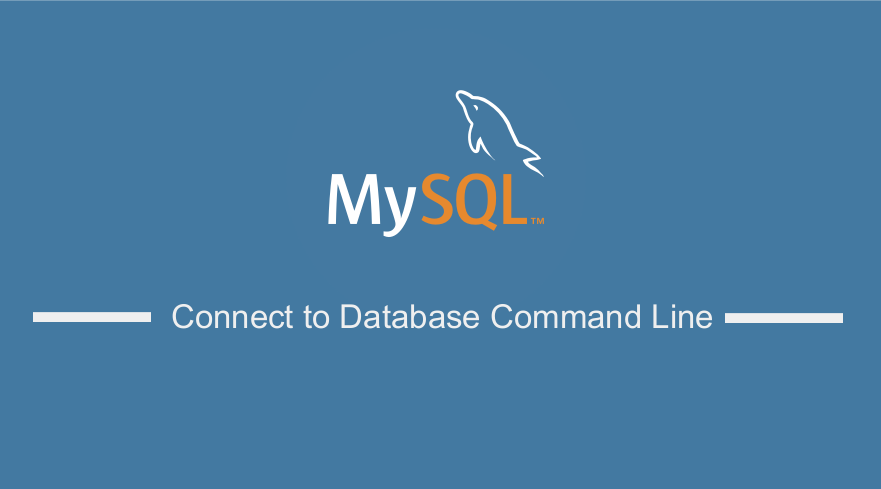 Bu yazımda, komut satırını kullanarak localhost veya uzak sunucu üzerinde MySQL veritabanına bağlanmak için takip edebileceğiniz MySQL Veritabanına Bağlan Komut Satırı adım adım adım adım kılavuzunu sizlerle paylaşmak istiyorum.
Bu yazımda, komut satırını kullanarak localhost veya uzak sunucu üzerinde MySQL veritabanına bağlanmak için takip edebileceğiniz MySQL Veritabanına Bağlan Komut Satırı adım adım adım adım kılavuzunu sizlerle paylaşmak istiyorum.
MySQL veritabanına komut satırı üzerinden bağlanmanın en iyi yoluna bakmadan önce, MySQL veritabanına bağlanmak için kullanabileceğiniz diğer seçenekleri özetleyerek başlamak istiyorum.
MySQL veritabanına komut satırından bağlanmak, DigitalOcean gibi bir bulut sunucusundaki veritabanlarını yönetirken yararlı bir beceri olabilir.
DigitalOcean'da MySQL veritabanlarında oturum açmak için DigitalOcean SSH konsolunu kullanmanız gerekir. Bu gönderi, veritabanı komut satırı hilelerine nasıl bağlanılacağını öğrenmeye başlamak için iyi bir yer olabilir.
MySQL Veritabanı Bağlantı Araçları
Öncelikle MySQL'in uzak sunucunun yanı sıra bir yerel ana bilgisayar sunucusuna da yüklendiğini ve PhpMyAdmin gibi araçlar veya aşağıdakileri içeren diğer MySQL veritabanı yönetim araçları kullanılarak erişilebilir olduğunu anlamanız gerekir:
- PhpMyAdmin
- SQLyog
- HeidiSQL
- MySQL için dB Forge Studio
- MySQL Workbench
- MySQL için Toad Edge
- MySQL için Navicat
- Devam Pro
Yalnızca paylaşılan barındırma ortamınızda MySQL'e bağlanmanız gerekiyorsa, MySQL veritabanlarına erişmek ve yönetmek için çoğu web barındırıcısında yüklü olan PhpMyAdmin'i kullanabilirsiniz.
Bazı barındırma ortamları, veritabanları oluşturmak ve yönetmek için MySQL veritabanı yönetim sihirbazıyla birlikte gelir.
MySQL Veritabanı Komut Satırına Bağlan
MySQL veritabanına komut satırı üzerinden bağlanmak için hızlı bir özette aşağıdaki adımları izlemeniz gerekir:
- Windows veya Mac'te terminali veya komut satırını açın
- Kök klasöre gittiğinizden veya tercihen doğru klasörde açılacak olan bash benzeri bir terminal kullandığınızdan emin olun.
- Windows için, 'MySQL dahili veya harici bir komut olarak tanınmadı' hatasını almaktan kaçınmak için MySQL için çevresel değişkenlerin uygun şekilde ayarlandığından emin olmanız gerekir. Veritabanına bağlantınıza başlamadan önce, localhost üzerindeyseniz, sunucunun aşağıdaki resimde gösterildiği gibi çalıştığından emin olmanız gerekir:
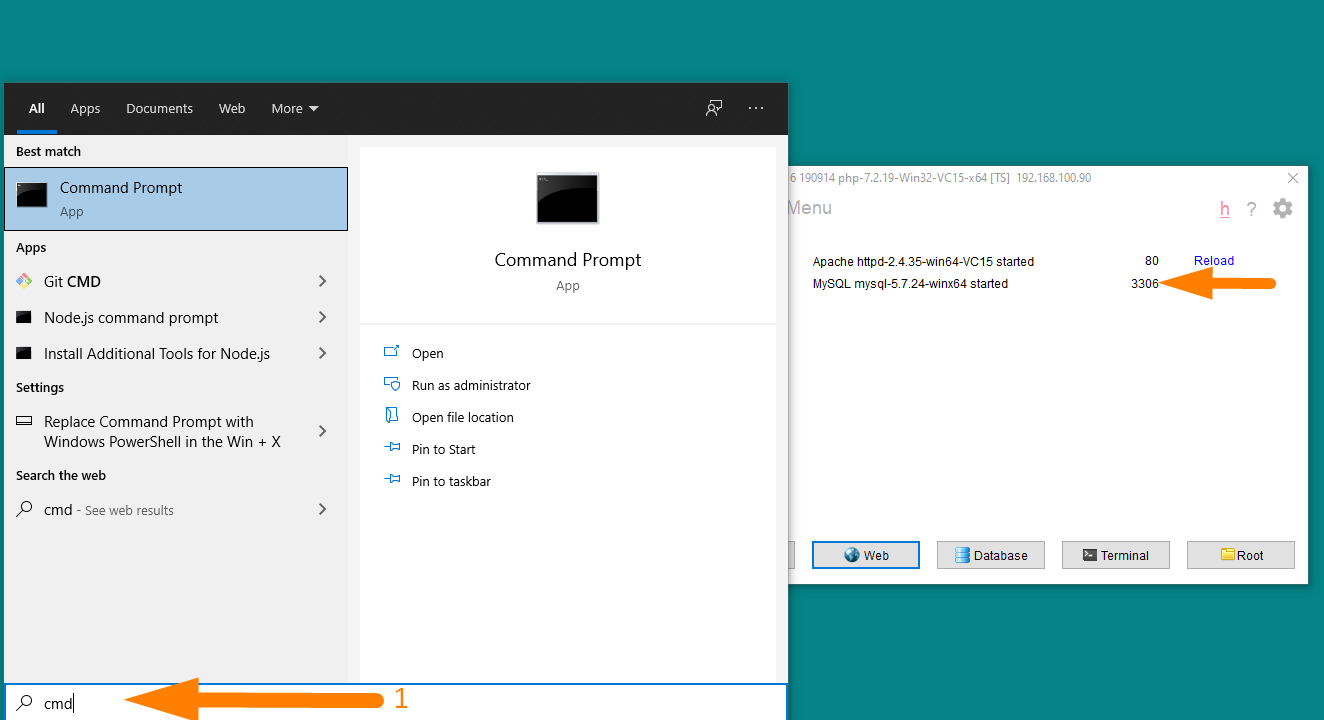
- Terminal açıldığında her şey doğru bir şekilde ayarlandı, şimdi komut istemi aracılığıyla MySQL'e bağlanmak için komutu aşağıdaki gibi yazmalısınız: mysql -u username –p kullanıcı adınızı ve şifrenizi oturum açma detaylarınızla eşleşecek şekilde değiştirin. Bu komutu terminalde çalıştırdığınızda sizden veritabanının şifresini isteyecektir. Varsayılan olarak localhost ortamında, kullanıcı adı genellikle root'tur ve parola boştur:
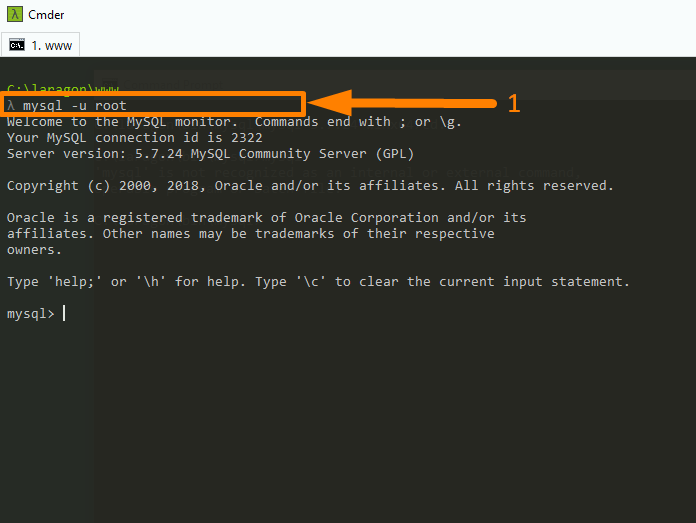
- Bağlandığınızda, yukarıdaki resimde gösterilen ve MySQL veritabanına komut satırı üzerinden bağlandığınızı gösteren mesajı görmelisiniz.
- MySQL veritabanındaki değişiklikleri çalıştırmak için devam edebilir ve birkaç komut satırı komutu çalıştırabilirsiniz. Örneğin, aşağıdaki resimde gösterildiği gibi sunucudaki tüm veritabanlarını size gösterecek olan show databases komutuyla başlayabilirsiniz:
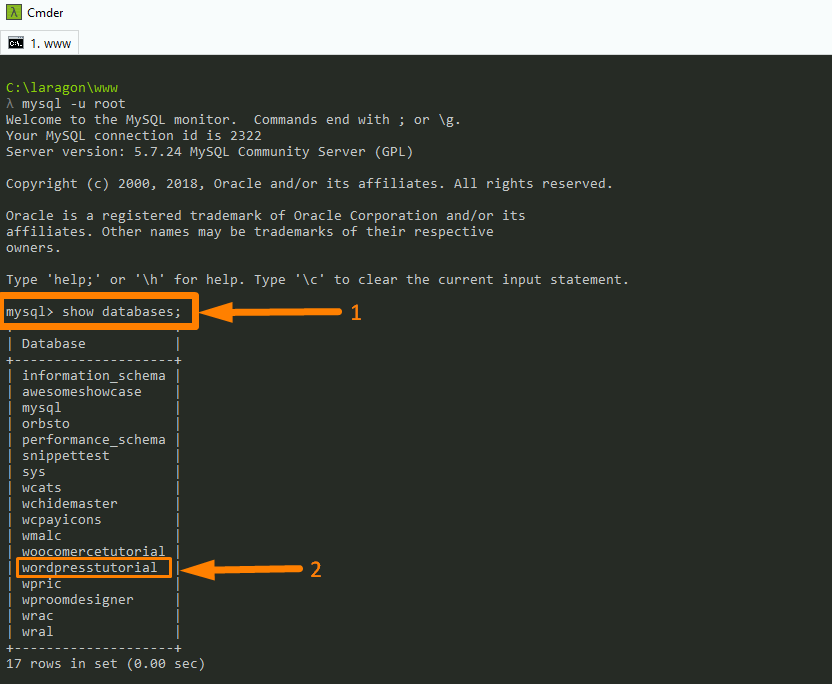 Benim
Benim - Aşağıdakiler diğer yaygın MySQL komut satırıdır:
Erişim izleyicisi: mysql -u [kullanıcı adı] -p; (şifre isteyecektir)

Tüm veritabanlarını göster: veritabanlarını göster;
Veritabanına erişim: mysql -u [kullanıcı adı] -p [veritabanı] (şifre isteyecektir)
Yeni veritabanı oluştur: veritabanı oluştur [veritabanı];
Veritabanını seçin: [veritabanı] kullanın;
Hangi veritabanının kullanımda olduğunu belirleyin: veritabanını seçin();
Tüm tabloları göster: tabloları göster;
Tablo yapısını göster: [tabloyu] tanımla;
Bir tablodaki tüm dizinleri listeleyin: [tablo]'dan dizini göster;
Sütunlarla yeni tablo oluşturun: CREATE TABLE [tablo] ([sütun] VARCHAR(120), [başka bir sütun] DATETIME);
Sütun ekleme: ALTER TABLE [tablo] SÜTUN EKLE [sütun] VARCHAR(120);
Benzersiz, otomatik artan bir kimliğe sahip bir sütun ekleme: ALTER TABLE [table] ADD COLUMN [sütun] int NOT NULL AUTO_INCREMENT PRIMARY KEY;
Bir kayıt ekleme: INSERT INTO [tablo] ([sütun], [sütun]) DEĞERLER ('[değer]', '[değer]');
Tarih-saat girişi için MySQL işlevi: ŞİMDİ()
Kayıtların seçilmesi: [tablodan] SEÇ *;
Kayıtları açıklayın: EXPLAIN SELECT * FROM [tablo];
Kayıtların bölümlerini seçme: SEÇ [sütun], [başka bir sütun] FROM [tablo];
Kayıtları sayma: SAYI SEÇ([sütun]) FROM [tablo];
Gruplandırılmış kayıtları sayma ve seçme: SELECT *, (SELECT COUNT([sütun]) FROM [tablo]) AS count FROM [tablo] GROUP BY [sütun];
Belirli kayıtları seçme: SELECT * FROM [tablo] WHERE [sütun] = [değer]; (Seçiciler: <, >, !=; birden çok seçiciyi AND, OR ile birleştirir)
[değer] içeren kayıtları seçin: SELECT * FROM [tablo] WHERE [sütun] LIKE '%[değer]%';
[değer] ile başlayan kayıtları seçin: SELECT * FROM [tablo] WHERE [sütun] LIKE '[değer]%';
Val ile başlayan ve ue ile biten kayıtları seçin: SELECT * FROM [table] WHERE [column] LIKE '[val_ue]';
Bir aralık seçin: SEÇ * FROM [tablo] WHERE [sütun] ARASINDA [değer1] ve [değer2];
Özel siparişle ve yalnızca sınırla seçin: SELECT * FROM [tablo] WHERE [sütun] ORDER BY [sütun] ASC LIMIT [değer]; (Sıralama: DESC, ASC)
Kayıtların güncellenmesi: UPDATE [tablo] SET [sütun] = '[güncellenmiş-değer]' WHERE [sütun] = [değer];
Kayıtların silinmesi: DELETE FROM [tablo] WHERE [sütun] = [değer];
Bir tablodaki tüm kayıtları silin (tablonun kendisini düşürmeden): DELETE FROM [table]; (Bu ayrıca, bir kimlik sütunu gibi otomatik olarak oluşturulan sütunlar için artan sayacı da sıfırlar.)
Bir tablodaki tüm kayıtları silin: kesme tablosu [tablo];
Tablo sütunları kaldırılıyor: ALTER TABLE [tablo] DROP COLUMN [sütun];
Tabloları silme: DROP TABLE [tablo];
Veritabanlarını silme: DROP DATABASE [veritabanı];
Özel sütun çıktı adları: [tablo]'dan [özel sütun] OLARAK [sütun] SEÇİN;
Bir veritabanı dökümünü dışa aktarın (burada daha fazla bilgi): mysqldump -u [kullanıcı adı] -p [veritabanı] > db_backup.sql
Kilitli tablolar için –lock-tables=false seçeneğini kullanın (daha fazla bilgi burada).
Bir veritabanı dökümünü içe aktarın (burada daha fazla bilgi): mysql -u [kullanıcı adı] -p -h localhost [veritabanı] < db_backup.sql
Çıkış: çıkış;
Bu MySQL Komutları Hile Sayfasının kaynağından daha fazla komut görebilirsiniz.
Çözüm
Bu yazımda, MySQL veritabanına komut satırından bağlanmanın yolunu sizlerle paylaştım ve adım adım sizlere gösterdim. Bu gönderiden alınan komut, MySQL veritabanına komut satırından bağlanmak için kullandığınız komut MySQL -u username –p olmalıdır. Bu komutun çalışması için veritabanınızın kullanıcı adını ve şifresini her zaman hatırlamanız gerekir.
Son olarak, bir localhost ortamındaysanız, kullanıcı adının çoğunlukla 'root' olduğunu ve kullanıcı adının boş olduğunu unutmayın.
